随着科技的不断发展,手机已经成为人们生活中不可或缺的重要工具,而在家里连接WiFi已经是家常便饭,但是有时候我们想要改变家里WiFi的名称和密码,该怎么办呢?只需简单操作手机上的设置,就能轻松实现修改WiFi名称和密码的目的。接下来我们就来详细了解一下手机怎样改变家里的WiFi用户名和密码的方法。
手机怎么改变wifi名称和密码
具体方法:
1.首先,我们打开手机。在手机桌面找到浏览器,然后点击打开桌面的浏览器。
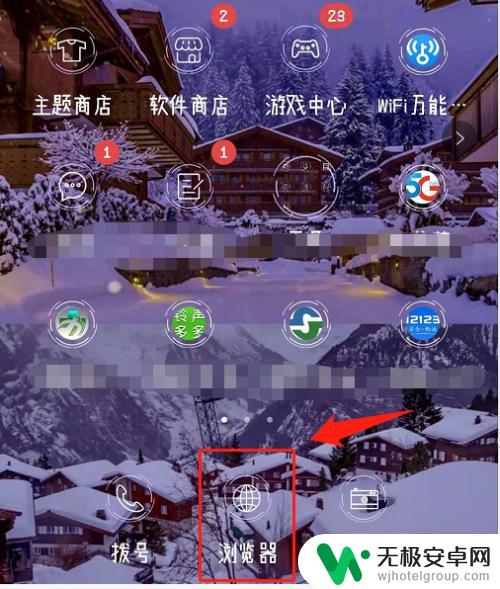
2.在浏览器上方地址栏,输入路由器登陆地址。可查看路由器背面获得地址,这里以192.168.0.1为例。
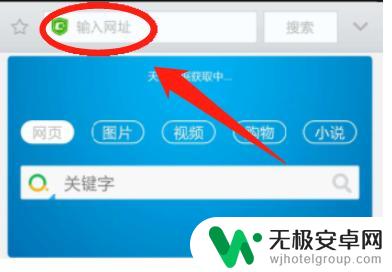
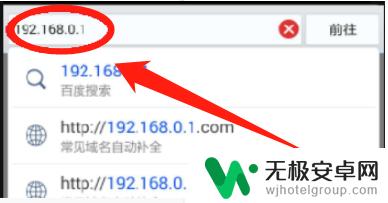
3.输入登录地址后会弹出登录窗口,输入登录密码,同样参见路由器背面。
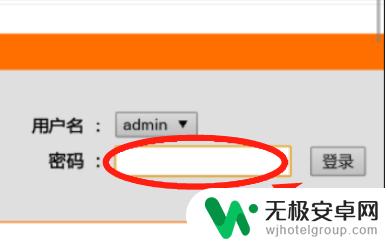
4.进入后,调整手机界面。点击左侧无线设置,然后在页面中无线网络名中修改WIFI用户名。

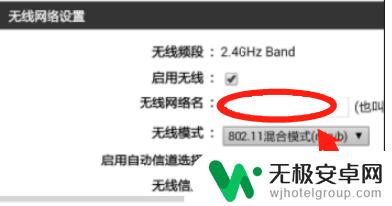
5.然后下拉页面至密码处,在网络密钥的地方修改密码,输入需要的密码。
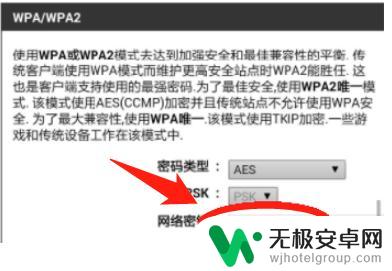
6.在设置完用户名和密码后,点击保存设置,完成WIFI名称与密码的修改。
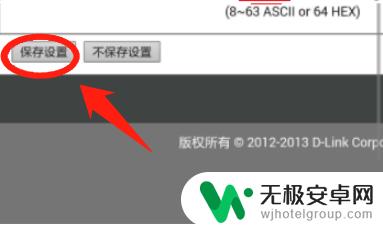
以上就是如何在家中更改WiFi用户名的全部内容,如果您还有疑问,可以按照小编的方法进行操作,希望能够帮助到大家。









